前言

上一期写着写着,字就变多了,所以分成三个部分,这部分主要的在U盘上安装宝塔。
刷机(续)
刷机有风险,操作需谨慎!!!因刷机导致的问题本人概不负责。
U盘准备
因为玩客云emmc容量仅为6.5G,为了日后方便,我们将宝塔面板装入U盘(硬盘同理)。若不打算装U盘,可跳过此步骤。
格式化U盘
创建U盘自启动
在根目录下创建www文件夹。
挂载U盘命令
♾️ shell 代码:mount /dev/sda1 /www同样的卸载U盘命令是—— umount /dev/sda1
使用命令df-h可查看U盘挂载状况。
在/etc/rc.local文件里添加(exit 0上面一行):
mount /dev/sda1 /www这里不推荐修改fstab,修改失误会导致开机失败,前功尽弃。
使用reboot命令重启系统(玩客云armbian)。
再次进入shh后,使用命令df -h查看时候开机自动挂载。
启动Winscp,查看根目录下是否成功挂载www目录。
刷入宝塔
等待即可。
。
。
。
漫长的等待过后,我们会得到宝塔面板的地址,账号,密码

在浏览器输入地址后,进入宝塔后台。



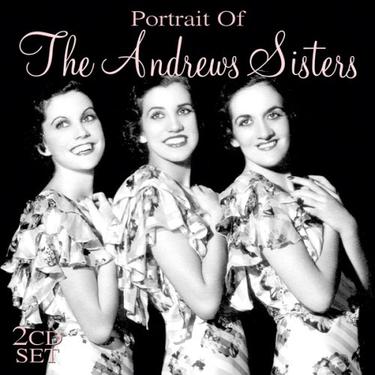
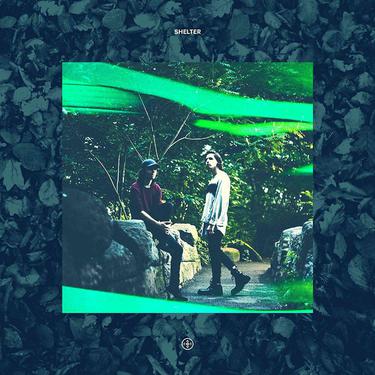
👍
💖
💯
💦
😄
🪙
👍
💖
💯
💦
😄
🪙
👍
💖
💯
💦
😄
🪙
👍
💖
💯
💦
😄
🪙
👍
💖
💯
💦
😄
🪙
👍
💖
💯
💦
😄
🪙
👍
💖
💯
💦
😄
🪙
博主
火喵酱 @梦幻随笔👍
💖
💯
💦
😄
🪙
👍
💖
💯
💦
😄
🪙
提示如下是啥意思?
install.sh: line 20: Red_Error: command not found
cat: /etc/redhat-release: No such file or directory+----------------------------------------------------------------------
| Bt-WebPanel FOR CentOS/Ubuntu/Debian
+----------------------------------------------------------------------
| Copyright © 2015-2099 BT-SOFT(http://www.bt.cn) All rights reserved.
+----------------------------------------------------------------------
| The WebPanel URL will be http://SERVER_IP:8888 when installed.
+----------------------------------------------------------------------
| 为了您的正常使用,请确保使用全新或纯净的系统安装宝塔面板,不支持已部署项目/环境的系统安装
👍
💖
💯
💦
😄
🪙
博主
火喵酱 @小黑大白666👍
💖
💯
💦
😄
🪙
👍
💖
💯
💦
😄
🪙
博主
火喵酱 @小黑大白666👍
💖
💯
💦
😄
🪙
👍
💖
💯
💦
😄
🪙
👍
💖
💯
💦
😄
🪙
👍
💖
💯
💦
😄
🪙
👍
💖
💯
💦
😄
🪙
👍
💖
💯
💦
😄
🪙
博主
火喵酱 @瑶鱼👍
💖
💯
💦
😄
🪙
👍
💖
💯
💦
😄
🪙